Cách thiết lập OpenMediaVault trên Raspberry Pi 4

Hướng dẫn chi tiết cách thiết lập OpenMediaVault trên Raspberry Pi 4, bao gồm cài đặt Raspbian Lite và cấu hình hệ thống hiệu quả.
Cairo Dock là một hệ thống dock đầy đủ tính năng cho Linux. Nó có nhiều tính năng hơn Plank và là sự lựa chọn tuyệt vời cho những ai đang tìm kiếm trải nghiệm dock kiểu dáng đẹp, lạ mắt giống như máy Mac trên máy tính để bàn Linux của họ. Trong hướng dẫn này, chúng tôi sẽ giới thiệu cho các bạn cách cài đặt và thiết lập Cairo Dock trên Linux. Chúng tôi cũng sẽ đề cập đến những môi trường máy tính để bàn nào phù hợp nhất với Cairo. Bắt đầu nào!
Nói chung, hầu hết các môi trường máy tính để bàn Linux sẽ hoạt động tốt với Cairo Dock. Tuy nhiên, nếu bạn có kế hoạch sử dụng nó hàng ngày, bạn nên nghiêm túc xem xét việc chuyển từ những gì bạn hiện đang sử dụng sang máy tính để bàn Mate hoặc XFCE4 . Tại sao? Cả hai môi trường này đều cho phép người dùng tùy chỉnh các bảng, xóa chúng và di chuyển chúng xung quanh.
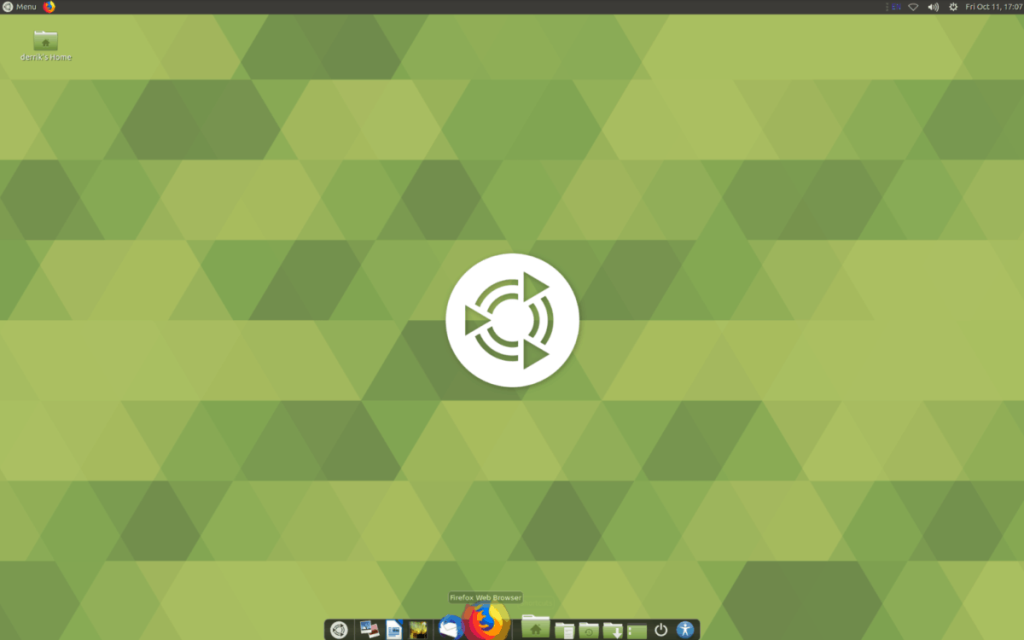
Khả năng di chuyển, xóa và tùy chỉnh bảng điều khiển là rất quan trọng đối với dock Cairo, vì nó chiếm nhiều không gian và tính linh hoạt của bảng điều khiển là điều bắt buộc.
Trước khi xem qua cách thiết lập Cairo Dock trên PC Linux của bạn, chúng ta phải trình bày cách cài đặt phần mềm. Mở cửa sổ đầu cuối và làm theo hướng dẫn cài đặt phù hợp với hệ điều hành Linux bạn sử dụng.
Trên Ubuntu Linux, người dùng muốn cài đặt Cairo Dock trước tiên phải kích hoạt kho phần mềm “Universe”. Để thực hiện việc này, hãy mở cửa sổ dòng lệnh bằng cách nhấn Ctrl + Alt + T trên bàn phím. Sau đó, sử dụng lệnh add-apt-repository bên dưới.
sudo add-apt-repository universe
Sau khi bật repo “Universe” trên PC Ubuntu Linux, hãy sử dụng lệnh cập nhật để làm mới nguồn phần mềm của bạn. Nếu không, Ubuntu sẽ không thể truy cập Universe.
cập nhật apt sudo
Sau khi thiết lập kho phần mềm “Universe” trên hệ thống của bạn, hãy sử dụng trình quản lý gói Apt để cài đặt dock Cairo.
sudo apt install cairo-dock
Cairo Dock có sẵn cho người dùng Debian 10, 9 và 8 thông qua kho phần mềm “Chính”. Để cài đặt nó trên hệ thống của bạn, hãy sử dụng lệnh Apt-get sau .
sudo apt-get install cairo-dock
Trên Arch Linux, Cairo Dock có thể cài đặt được thông qua kho phần mềm “Cộng đồng”. Nếu bạn chưa bật “Cộng đồng”, hãy mở cửa sổ dòng lệnh bằng cách nhấn Ctrl + Alt + T hoặc Ctrl + Shift + T trên bàn phím. Sau đó, mở tệp cấu hình Pacman bằng lệnh bên dưới.
sudo nano -w /etc/pacman.conf
Sử dụng phím Mũi tên xuống trên bàn phím, tìm “Cộng đồng” và xóa ký hiệu # ở phía trước nó. Đảm bảo cũng xóa ký hiệu # khỏi các dòng ngay bên dưới nó.
Lưu các chỉnh sửa vào tệp cấu hình Pacman bằng cách nhấn Ctrl + O và thoát Nano bằng Ctrl + X. Sau đó, sau khi bật “Cộng đồng” trong tệp cấu hình Pacman, hãy đồng bộ lại kho phần mềm của Arch Linux bằng lệnh sau.
sudo pacman -Syy
Cuối cùng, cài đặt dock Cairo trên Arch với:
sudo pacman -S cairo-dock
Cairo Dock có sẵn cho tất cả người dùng Fedora Linux trong các nguồn phần mềm chính. Để cài đặt nó trên hệ thống của bạn, hãy sử dụng lệnh Dnf sau trong cửa sổ dòng lệnh.
sudo dnf cài đặt cairo-dock
OpenSUSE Linux là bản phân phối Linux chính thống duy nhất không có Cairo Dock trong các nguồn phần mềm của nó. Vì vậy, nếu bạn định sử dụng dock này trên hệ thống SUSE của mình, bạn phải dựa vào kho phần mềm cộng đồng.
Để cài đặt Cairo qua kho lưu trữ cộng đồng, hãy mở thiết bị đầu cuối bằng cách nhấn Ctrl + Alt + T hoặc Ctrl + Shift + T trên bàn phím. Sau đó, nhập các lệnh bên dưới.
Bèo tấm
wget https://download.opensuse.org/repositories/home:/Herbster0815/openSUSE_Tumbleweed/x86_64/cairo-dock-3.4.1-1.80.x86_64.rpm sudo zypper cài đặt cairo-dock-3.4.1-1.80.x86_64.rpm
Bước nhảy vọt 15,1
wget https://download.opensuse.org/repositories/home:/Herbster0815/openSUSE_Leap_15.1/x86_64/cairo-dock-3.4.1-lp151.1.5.x86_64.rpm sudo zypper cài đặt cairo-dock-3.4.1-1.80.x86_64.rpm
Bước nhảy vọt 15.0
wget https://download.opensuse.org/repositories/home:/deltafox/openSUSE_Leap_15.0/x86_64/cairo-dock-3.4.1-lp150.2.1.x86_64.rpm sudo zypper cài đặt cairo-dock-3.4.1-1.80.x86_64.rpm
Cairo Dock phải được định cấu hình để chạy tự động khi khởi động, nếu không bạn sẽ không có được trải nghiệm dock tốt nhất. Để định cấu hình tự động khởi động, hãy mở cửa sổ dòng lệnh bằng cách nhấn Ctrl + Alt + T hoặc Ctrl + Shift + T trên bàn phím. Sau đó, sử dụng lệnh mkdir để tạo một thư mục "tự động khởi động" mới.
mkdir -p ~ / .config / autostart /
Sau khi tạo thư mục “tự khởi động” mới, hãy sử dụng lệnh CP để di chuyển tệp lối tắt Cairo Dock vào đó.
cp /usr/share/application/cairo-dock.desktop
Khi tệp lối tắt nằm trong thư mục “tự động khởi động”, bạn phải cập nhật các quyền của tệp để tệp sẽ thực thi như một chương trình. Sử dụng lệnh chmod , thay đổi quyền của tệp.
sudo chmod + x cairo-dock.desktop
Với Cairo Dock được thiết lập để tự động khởi động, nó sẽ khởi chạy mỗi khi bạn đăng nhập vào PC Linux của mình!
Cài đặt mặc định cho Cairo Dock khá tuyệt vời. Nó có trình khởi chạy ứng dụng, trình chuyển đổi không gian làm việc và nhiều ứng dụng phụ khác để giúp cuộc sống của bạn dễ dàng hơn. Nếu bạn thích tất cả các cài đặt mặc định, hãy bắt đầu sử dụng dock vì không có gì để định cấu hình. Nếu không, hãy làm theo bên dưới để điều chỉnh thanh dock để nó dễ sử dụng hơn.
Trình khởi chạy ứng dụng là một liên lạc tuyệt vời. Tuy nhiên, nhiều người dùng cảm thấy phiền phức nếu họ định sử dụng trình khởi chạy ứng dụng được tích hợp trong môi trường máy tính để bàn mà họ hiện đang sử dụng.
Nếu bạn muốn thoát khỏi trình khởi chạy ứng dụng, hãy nhấp chuột phải vào applet menu ứng dụng bằng chuột. Sau đó, chọn “menu ứng dụng” trong menu chuột phải để hiển thị cài đặt của nó.
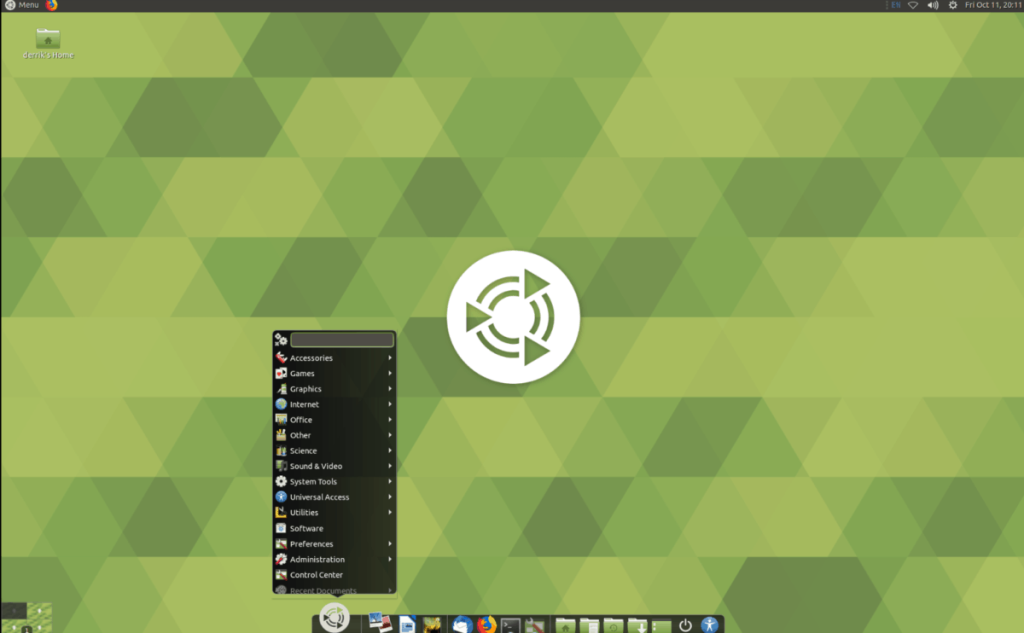
Trong cài đặt menu ứng dụng, hãy nhấp vào nút “loại bỏ” để xóa nó khỏi đế.
Cairo Dock có một trình chuyển đổi không gian làm việc, nhưng nó không tuyệt vời. Nếu bạn muốn sử dụng cái được tích hợp trong môi trường máy tính để bàn của mình, bạn sẽ cần phải xóa cái Cairo. Để thực hiện việc này, hãy tìm trình chuyển đổi không gian làm việc Cairo Dock và nhấp chuột phải vào nó.
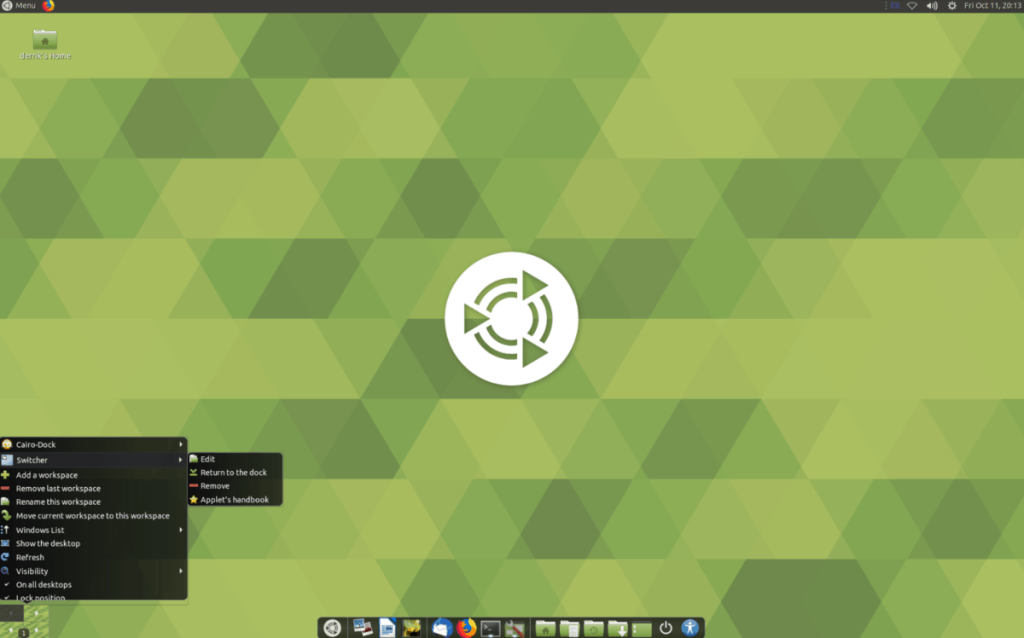
Trong menu nhấp chuột phải, tìm “Switcher” và chọn nó để hiển thị các tùy chọn của nó. Sau đó, chọn nút “loại bỏ” để loại bỏ nó.
Cairo Dock có hàng tá cài đặt. Rất nhiều, mà chúng tôi không thể đi sâu vào tất cả chúng trong bài viết này. Tuy nhiên, nếu bạn muốn thay đổi cài đặt mặc định, hãy làm như sau.
Đầu tiên, nhấp chuột phải vào bất kỳ đâu trên thanh dock và chọn “Cairo” trong menu chuột phải. Sau đó, trong menu chuột phải, hãy chọn nút “cấu hình” để truy cập cài đặt đế.
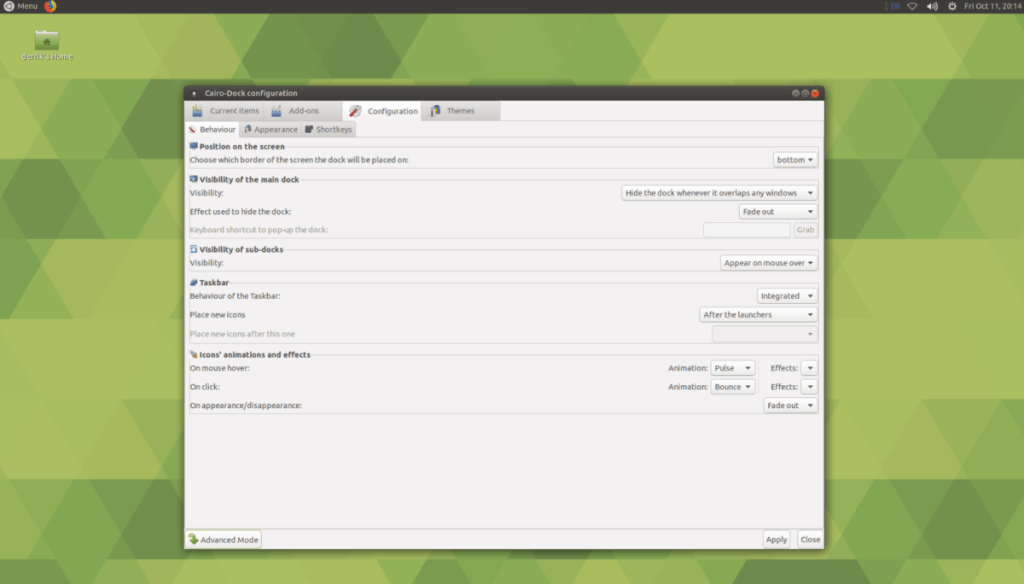
Trong cài đặt Cairo Dock, bạn sẽ có thể tùy chỉnh đầy đủ mọi thứ về dock, từ vẻ ngoài của nó đến các applet trên dock, nơi nó được đặt trên màn hình nền và hàng tá cài đặt khác.
Hướng dẫn chi tiết cách thiết lập OpenMediaVault trên Raspberry Pi 4, bao gồm cài đặt Raspbian Lite và cấu hình hệ thống hiệu quả.
Hướng dẫn chi tiết cách sử dụng trình cài đặt trình điều khiển trên Manjaro Linux cho cả CLI và GUI.
Nếu bạn sử dụng nhiều PPA trên PC Ubuntu của mình và gần đây đã nâng cấp lên Ubuntu 20.04, bạn có thể nhận thấy rằng một số PPA của bạn không hoạt động, vì chúng
Brave là một trình duyệt tập trung vào quyền riêng tư, bảo mật và dễ sử dụng. Hướng dẫn chi tiết cách sao lưu và khôi phục hồ sơ Brave.
Bạn mới sử dụng Linux và muốn thêm nhạc của mình vào Rhythmbox nhưng không chắc về cách thực hiện? Chúng tôi có thể giúp! Hãy làm theo hướng dẫn này khi chúng tôi xem xét cách thiết lập
Bạn có cần truy cập PC hoặc Máy chủ Ubuntu từ xa từ PC Microsoft Windows của mình không? Không chắc chắn về cách làm điều đó? Làm theo hướng dẫn này khi chúng tôi chỉ cho bạn
Bạn có sử dụng trình duyệt web Vivaldi làm trình điều khiển hàng ngày trên Linux không? Bạn đang cố gắng tìm cách sao lưu cài đặt trình duyệt của mình để giữ an toàn? chúng tôi
Cách tải xuống Podcast từ Linux Terminal với Podfox
Cách dọn dẹp và tăng tốc Ubuntu
Bạn đang cần một ứng dụng khách podcast tốt, thanh lịch cho máy tính để bàn Linux của mình? Nếu vậy, bạn cần dùng thử CPod. Đó là một ứng dụng nhỏ thân thiện giúp lắng nghe








